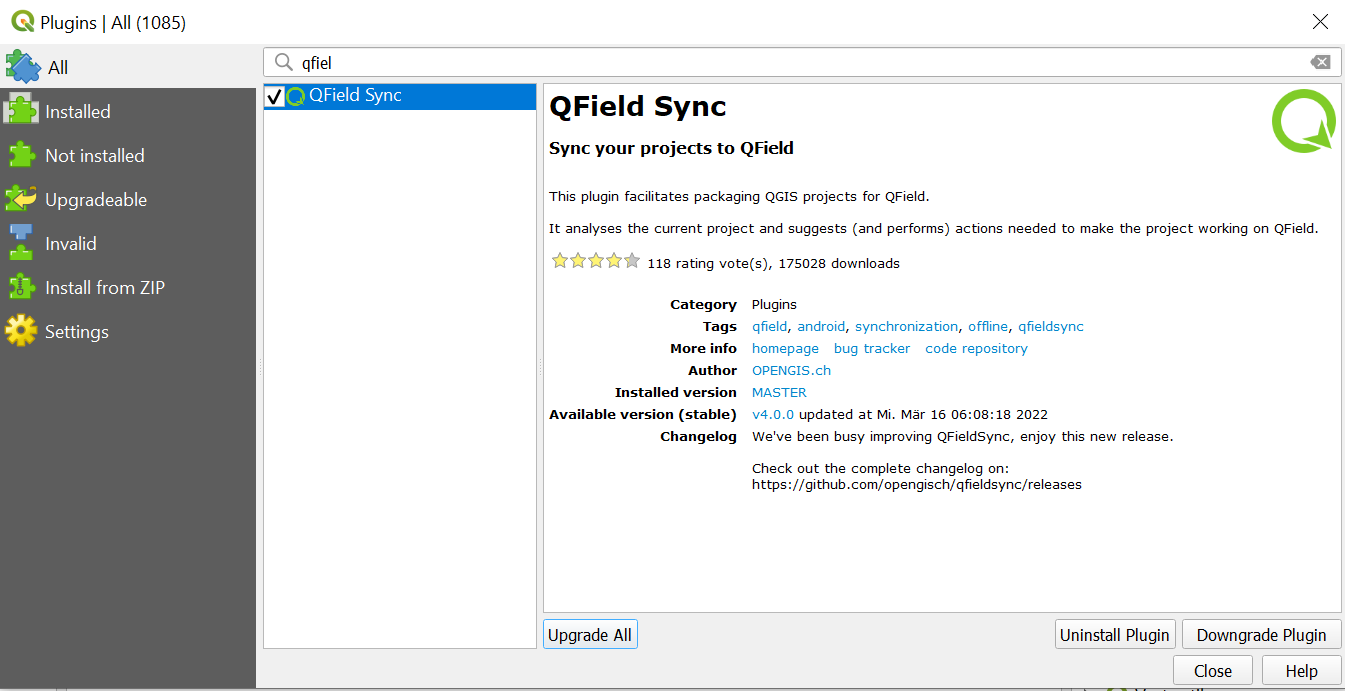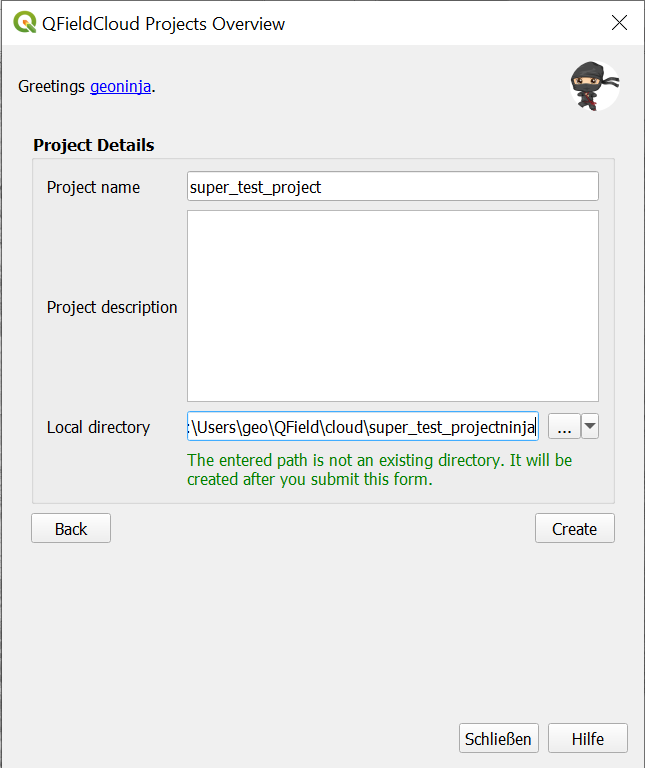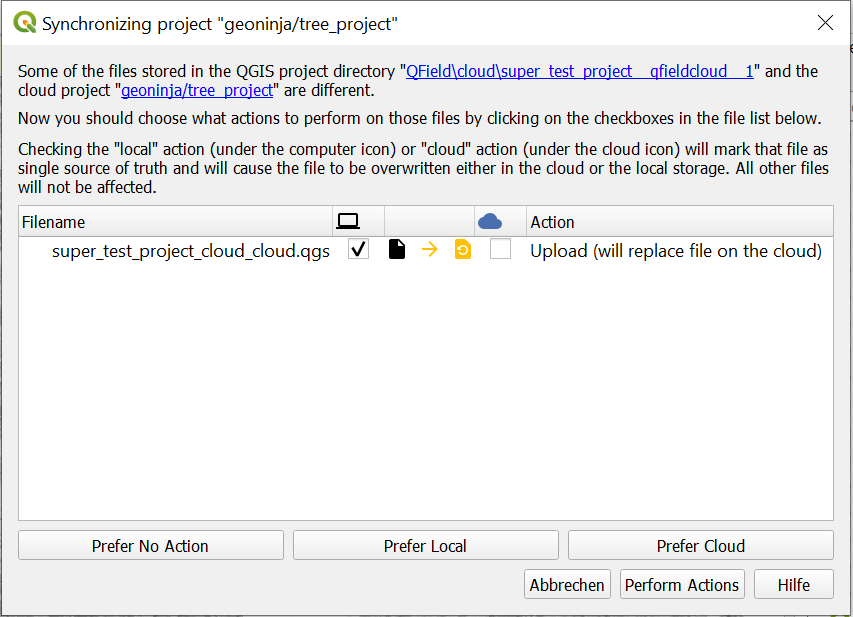Comienza a usar QFieldCloud¶
Qué es QFieldCloud¶
QFieldCloud es el servicio en la nube que permite una sincronización fluida de tus datos entre tu dispositivo móvil para trabajo de campo y tu ordenador de sobremesa. Además, puedes gestionar equipos, trabajar en organizaciones, asignar diferentes permisos de edición y mucho más.
Regístrate en QFieldCloud Cuenta QFieldCloud¶
Preparación en escritorio
Flujo
- Dirígete a la Página de registro, introduce tus datos y crea una nueva cuenta de QFieldCloud.
- (Opcional) Si has recibido un código de referencia, introdúcelo en el campo correspondiente.
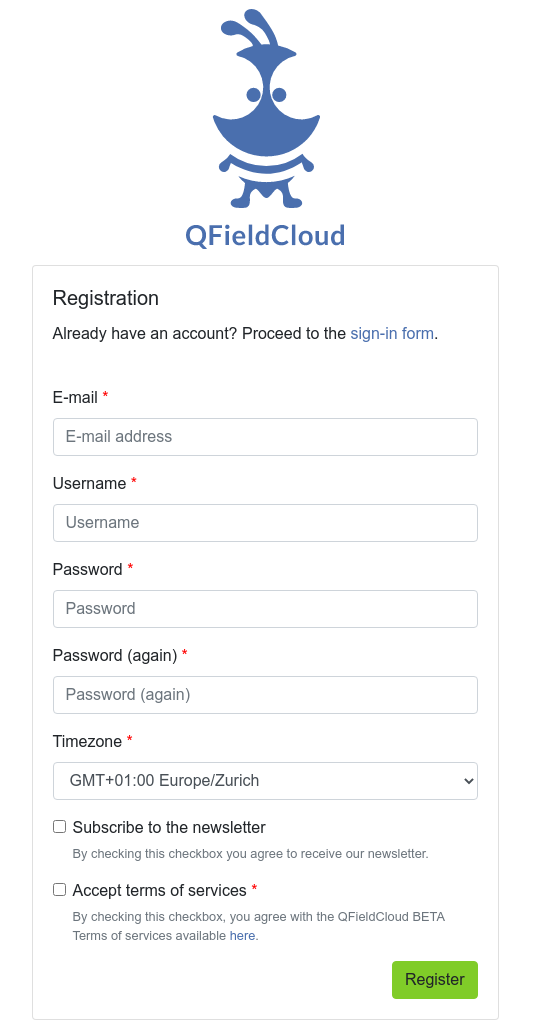
Formulario de registro
Descripción general de QFieldCloud¶
Una vez registrado, su página de inicio personal de QFieldCloud mostrará todos los proyectos a los que tiene acceso en el centro de la ventana.
Si tiene muchos proyectos, puede buscarlos en la barra de búsqueda situada en la parte superior de la página. También es posible crear un nuevo proyecto vacío desde este menú. Sin embargo, toda la configuración posterior de dicho proyecto debe realizarse dentro de QGIS. Debajo de su nombre de perfil, podrá editar y gestionar los detalles de su cuenta y obtener una visión general de las organizaciones a las que pertenece, así como de sus colaboraciones. Finalmente, si se ha suscrito a un plan personal de QFieldCloud, podrá gestionarlo desde aquí.
Consejo
En la página de resumen del proyecto, los dos nombres indican el "Propietario" y el "Nombre" del proyecto. Si usted es el propietario o miembro de una organización, es posible que el nombre sea diferente.
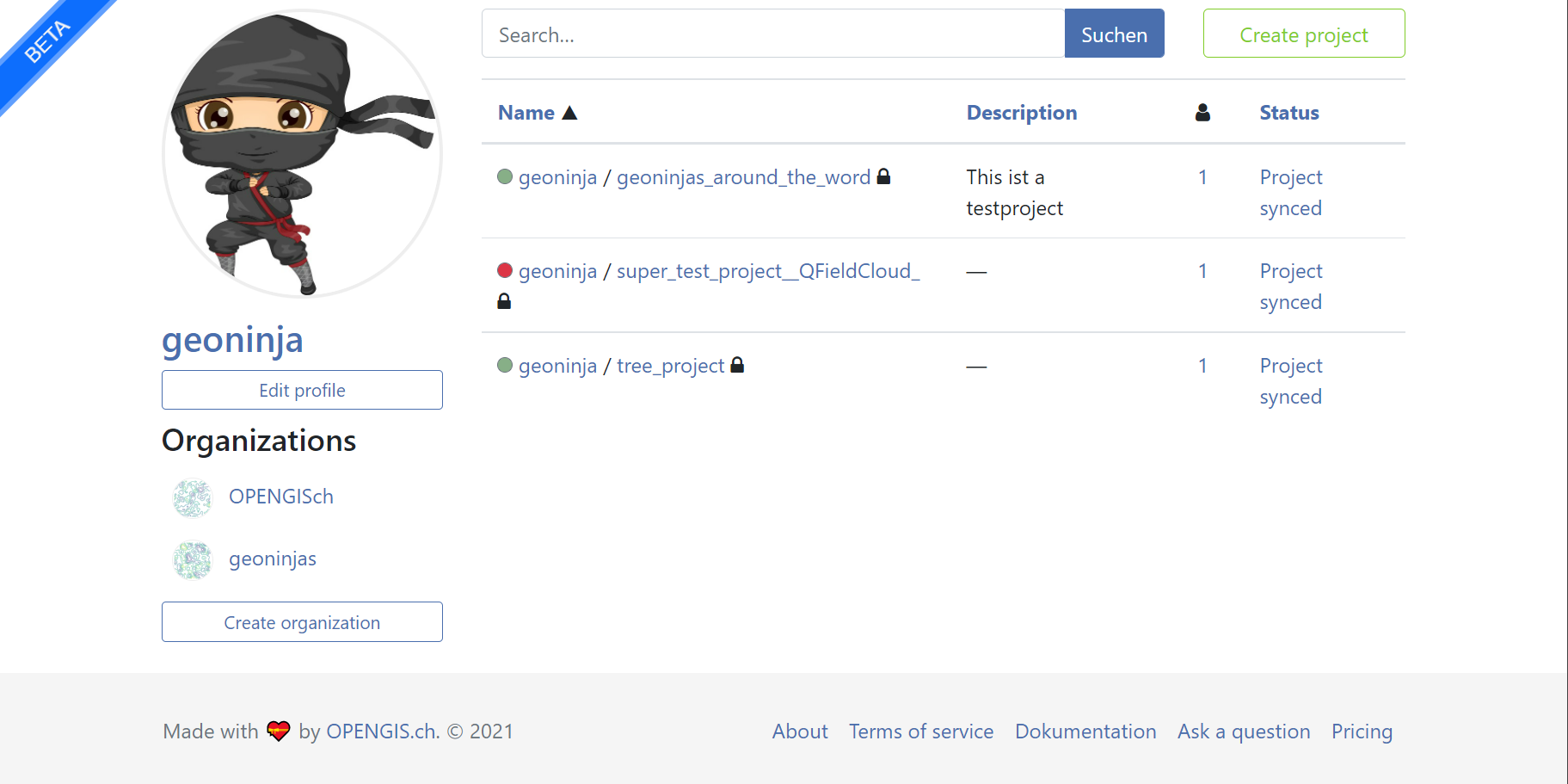
De QFieldCloud a QGIS Desktop¶
Preparación en escritorio
Para conectarte a QFieldCloud, necesitas el plugin QFieldSync en QGIS. Los siguientes pasos le muestran cómo puede instalar y sincronizar sus datos hacia y desde QFieldCloud.
Flujo
-
Abra el administrador de complementos de QGIS yendo a Complementos > Administrar e instalar complementos.
-
En «Todos», busque QFieldSync en la lista e instale la última versión haciendo clic en el botón «Instalar complemento».
Una vez completada la instalación, aparecerá una nueva barra de herramientas:
- Haga clic en el icono de la nube
en la barra de herramientas de QFieldSync y aparecerá una nueva pantalla de inicio de sesión:

- Introduzca las credenciales que creó anteriormente durante el registro de la cuenta.
Advertencia
Si usa una contraseña en QGIS por primera vez, se le pedirá que establezca una contraseña maestra que gestione todas las demás contraseñas utilizadas en QGIS. Más información sobre la contraseña maestra aquí: Documentación de QGIS
Descripción general del proyecto en QFieldSync¶
La vista general de proyectos muestra los diferentes proyectos a los que tiene acceso su cuenta. La pantalla está organizada de la siguiente manera:
- Usuario actual subrayado en azul
- Un botón de cierre de sesión en la parte inferior izquierda
- Un botón en la nube para crear un nuevo proyecto
- Un botón de actualización a la derecha permite actualizar la vista general del proyecto a la etapa actual.
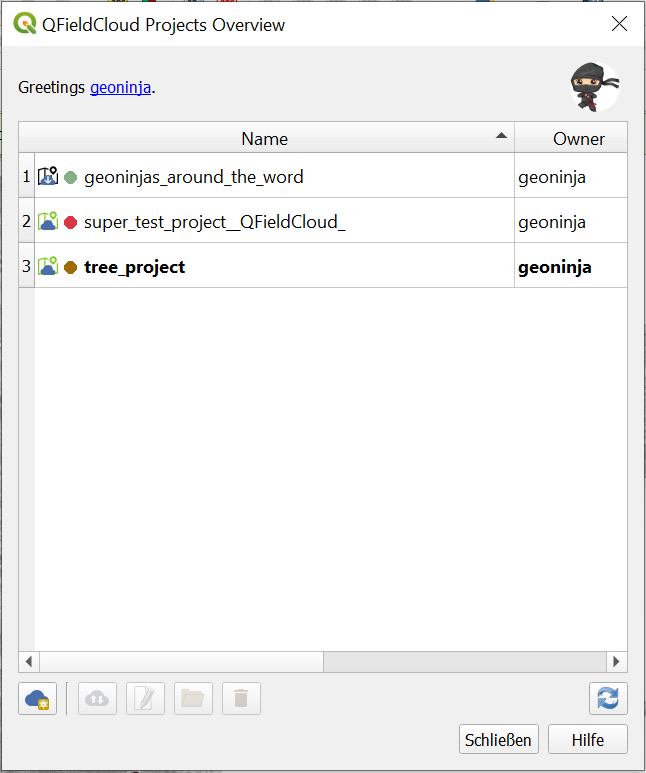
Los usuarios recién registrados verán una tabla vacía. Al hacer doble clic en un proyecto de la lista, podrá ver y editar sus propiedades específicas.
Estado del proyecto¶
Los iconos indican el estado en la nube y local de los diferentes proyectos.
-
Situación local:
-
indica que solo existe un proyecto en la nube remoto.
-
indica que el proyecto en la nube también está almacenado localmente.
-
-
Estado en la nube: Existen tres tipos diferentes de estado, indicados por un color, que muestran el estado actual de su proyecto en la nube. El estado de cada proyecto se muestra con una información sobre herramientas.
- Estado rojo: El proyecto no es válido y no está listo para su uso en campo. Existen múltiples razones para esto y el mensaje de estado en su página de inicio de QFieldCloud es el primer paso para abordar el problema.
- Estado marrón: El proyecto se encuentra actualmente en proceso de actualización o edición.
- Estado Verde: El proyecto está listo para ser utilizado en el campo. Puedes descargar el proyecto a QField.
Creación y configuración del proyecto¶
Flujo
- Create a new project by clicking the cloud button on the bottom-left.
- Choose how to create the new project:
- Convert currently open project to cloud project: A new project is created from the currently opened QGIS project. The project files will be copied to an export directory. Vector datasets will be converted to one single GeoPackage to facilitate data synchronization from multiple devices. Other data types will also be copied to the new project location.
- Create a new empty QFieldCloud project: Your current project location will be converted to the QFieldCloud project. All files available in the project need to be stored in the same directory. The location of the project file is the project root.
- Project files will only be uploaded when you click the synchronize button.
Make sure the selected contains no more than one QGIS project file.
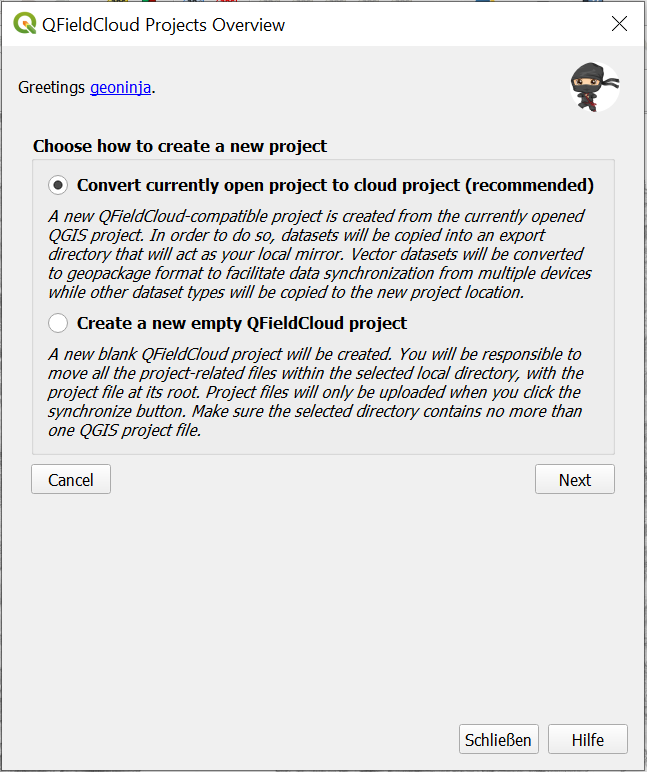
Project details -
A form will ask you for project name, description and local directory. In the local directory you can get different situations:
- "The entered path does not contain a QGIS project file yet"
- The entered path contains one QGIS project file.
- Please select local directory where the project to be stored.
- The entered path is a relative path. Please enter an absolute directory path.
- The entered path is not an directory. Please enter a valid directory path.
- The entered path is not an existing directory. It will be created after you submit this form.
- Multiple project files have been found in the directory. Please leave exactly one QGIS project in the root directory.
Configuración del proyecto QField¶
Una vez instalado el plugin QFieldSync, aparecerá una nueva sección en Proyecto > Propiedades.
También está disponible en la barra de herramientas de QFieldSync (
- Cómo se deben tratar las capas de su proyecto en la nube. Consulte la Guía de introducción a QFieldSync para obtener más detalles sobre las diferentes "Acciones de empaquetado".
- Habilitar "geocercas"
- Asignar una capa de registro digitalizador.
- Especifique la capa que estará activa para su edición después de seleccionar un Tema de mapa
Recomendamos trabajar con GeoPackages, especialmente al trabajar en equipo. Consulte la guía de configuración avanzada para obtener más información sobre los formatos vectoriales.
!!! Importante!
Si utiliza fuentes de datos experimentales sin un campo de clave primaria (por ejemplo, Shapefiles, GeoJSON, etc.), debe tener un campo fid en minúsculas que se utilizará como clave primaria para identificar de forma única cada elemento.
Subida de proyecto¶
Una vez configurado, el proyecto se puede cargar en QFieldCloud.
Flujo
- Pulse el icono de la nube con las flechas en la barra de herramientas de QFieldSync. Aquí debe elegir su opción preferida:
- Archivo local: Esto reemplazará su archivo en la nube con una nueva versión del proyecto. Nota: Al trabajar con GeoPackages, la versión actual del archivo en la nube se reemplazará con la versión local.
- Archivo en la nube: Esto modificará sus conjuntos de datos locales y reemplazará su archivo de proyecto con el actual.
Ahora debería ver su proyecto y archivos en la página de resumen de su proyecto en QFieldCloud.
Dispositivo móvil¶
Comenzar con QField¶
Trabajo de campo
Cuando esté listo para tu trabajo de campo, es hora de configurar QField en su dispositivo móvil.
Flujo
- Descarga e instala la última versión de QField desde Google Play Store, la App Store de Apple o descargando la última versión para Windows, Linux o macOS.
- Accede a Proyectos en la nube e inicia sesión en QFieldCloud en tu dispositivo móvil.
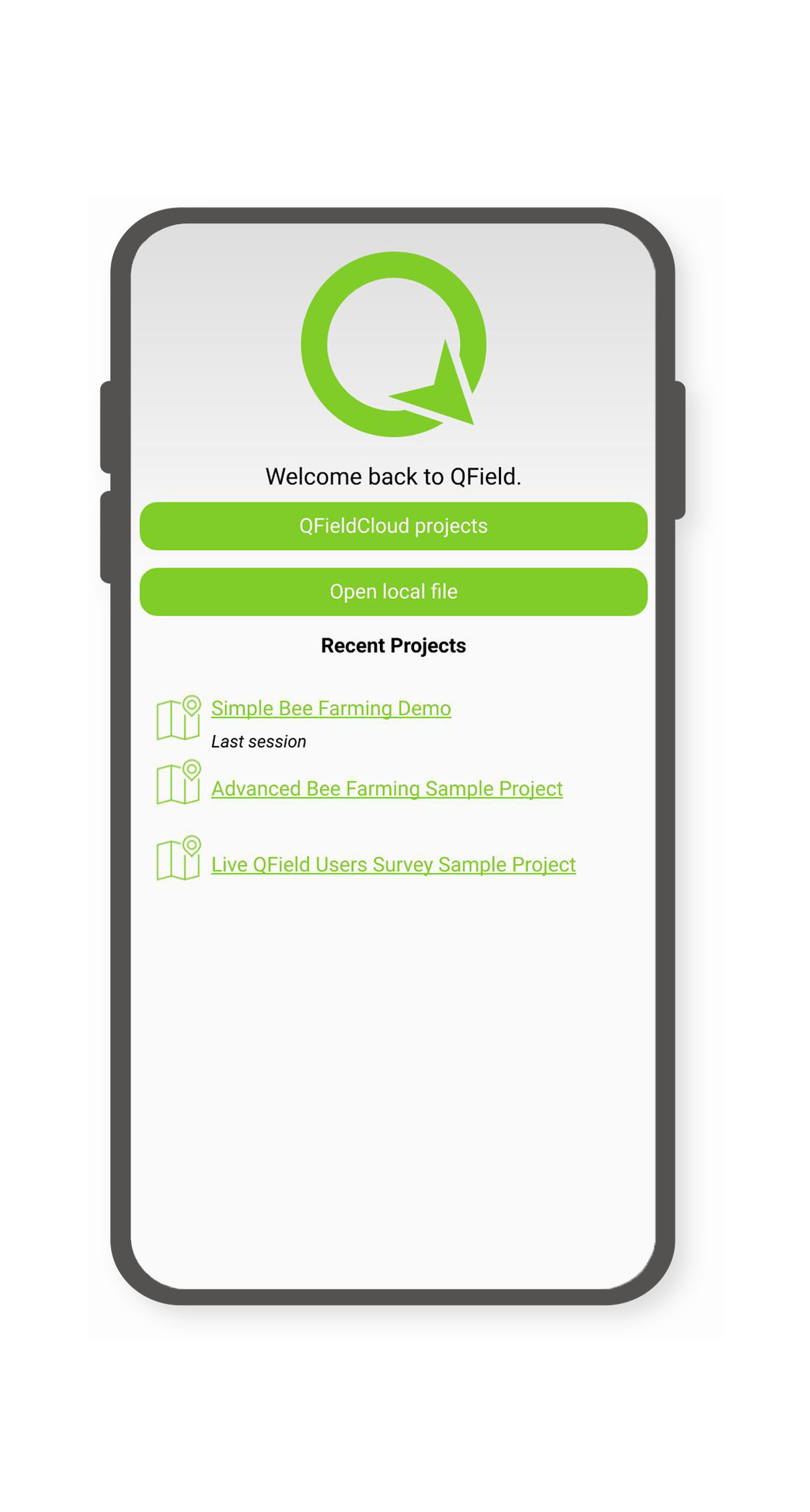
Bienvenido 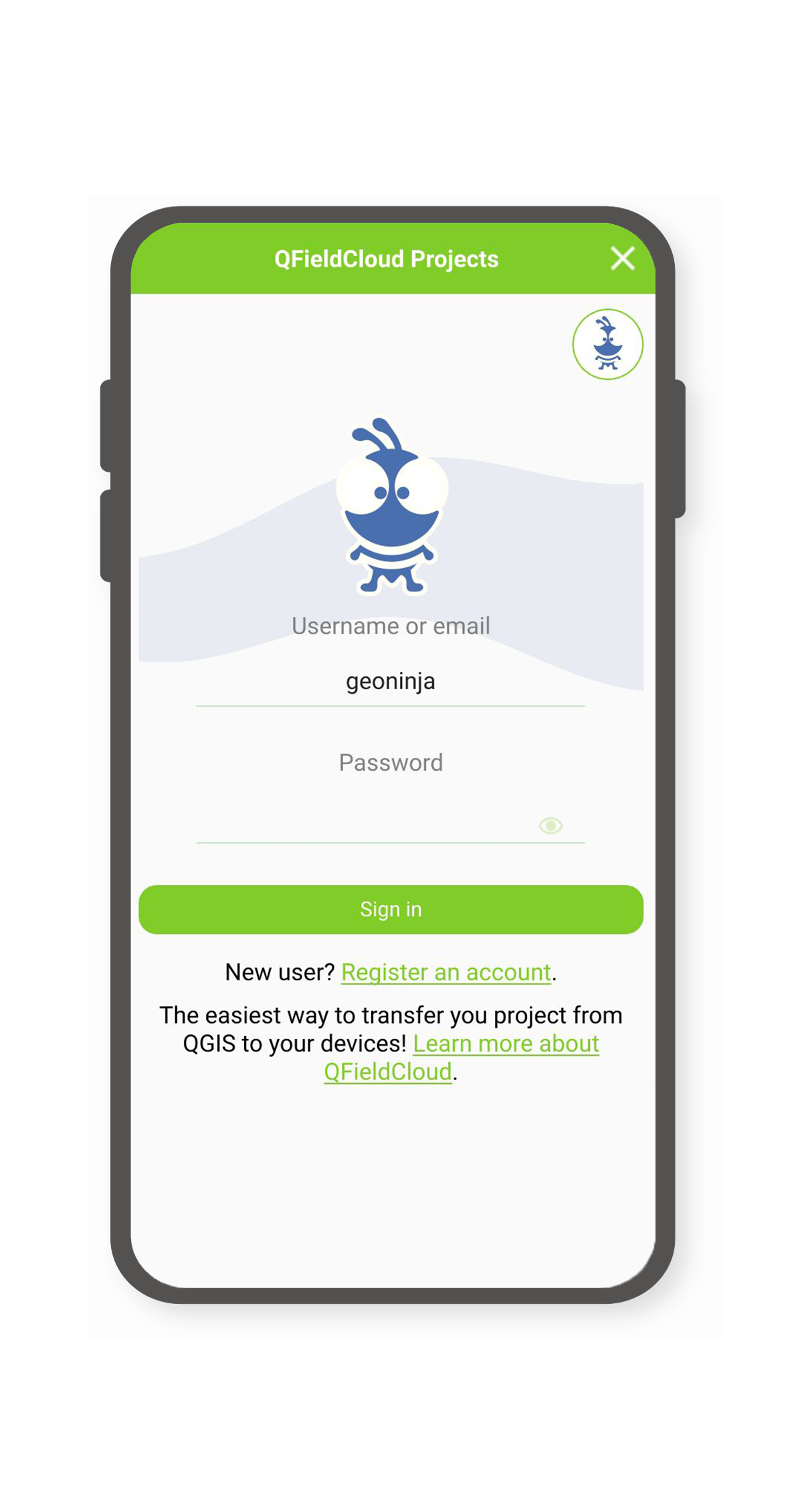
Iniciar sesión - Selecciona un proyecto para descargar en tu dispositivo:
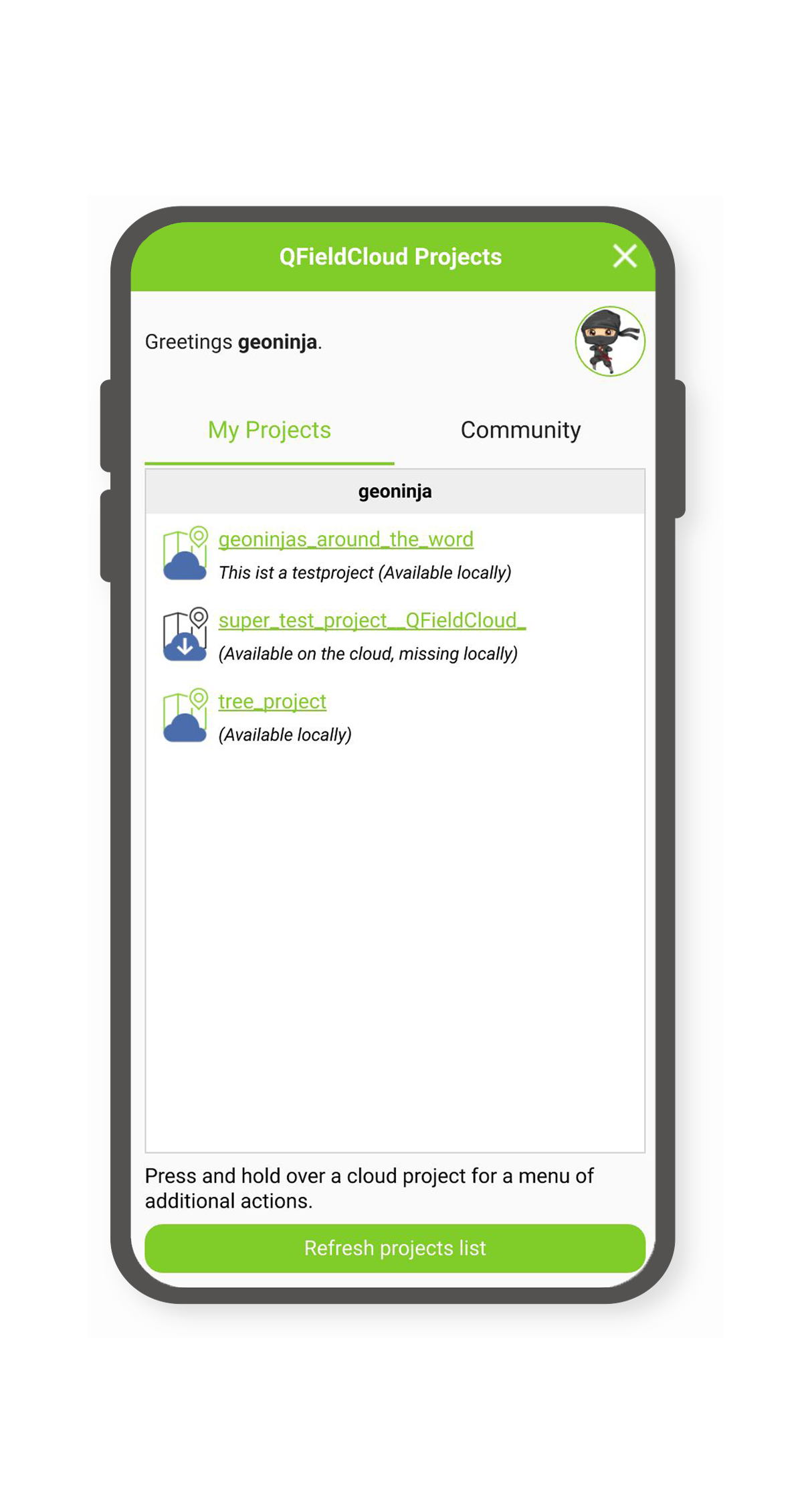
Descargar
Sincronización con QFieldCloud¶
Una vez finalizado el proceso, deberá sincronizar los cambios con QFieldCloud. Esto puede hacerse de forma manual o automática, según sea necesario.
Flujo
- Open the Side Dashboard
- Click on the blue cloud (there should be a number indicating how many changes you have made).
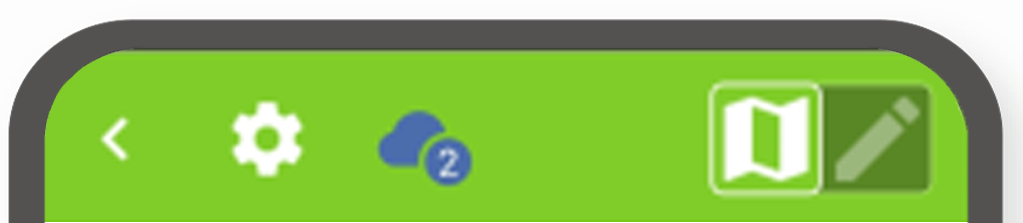
Cloud button - Choose an action with the change you made to your data.
Each of the actions have an explanation what you should expect to happen:
- Revert Changes: All your local changes made since the last synchronization will be deleted.
- Push: Only your local changes will be pushed to QFieldCloud.
- Synchronize: All your changes will be pushed to QFieldCloud and merged with the version in the cloud.
A new version of the cloud project (including the new changes from other collaborators) will be downloaded to your device.
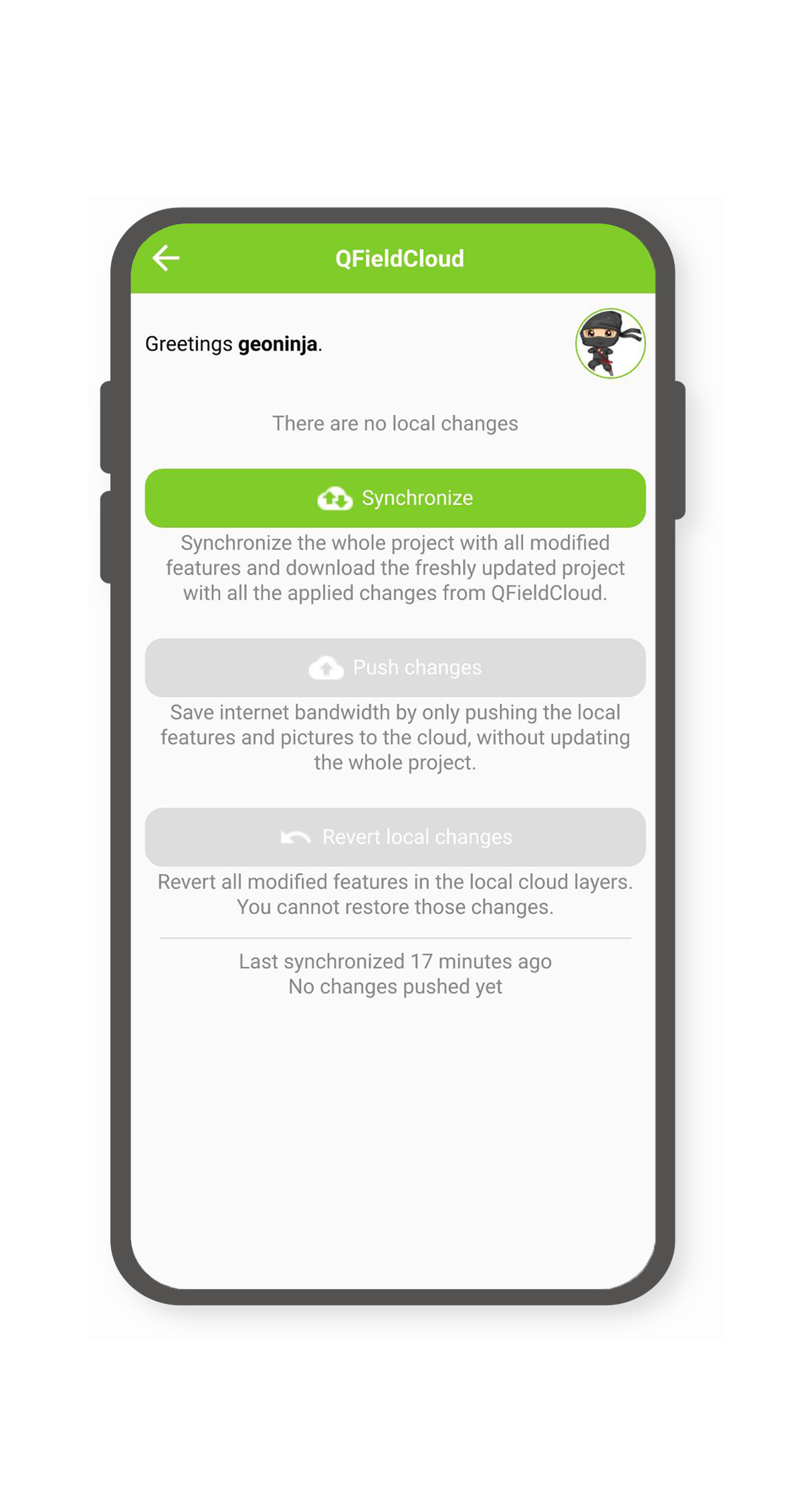
Actions
Sus cambios están ahora disponibles para todos los que tengan acceso a su proyecto en la nube.
Puede encontrar más información en Configuración avanzada de QFieldCloud y Referencia técnica de QFieldCloud.